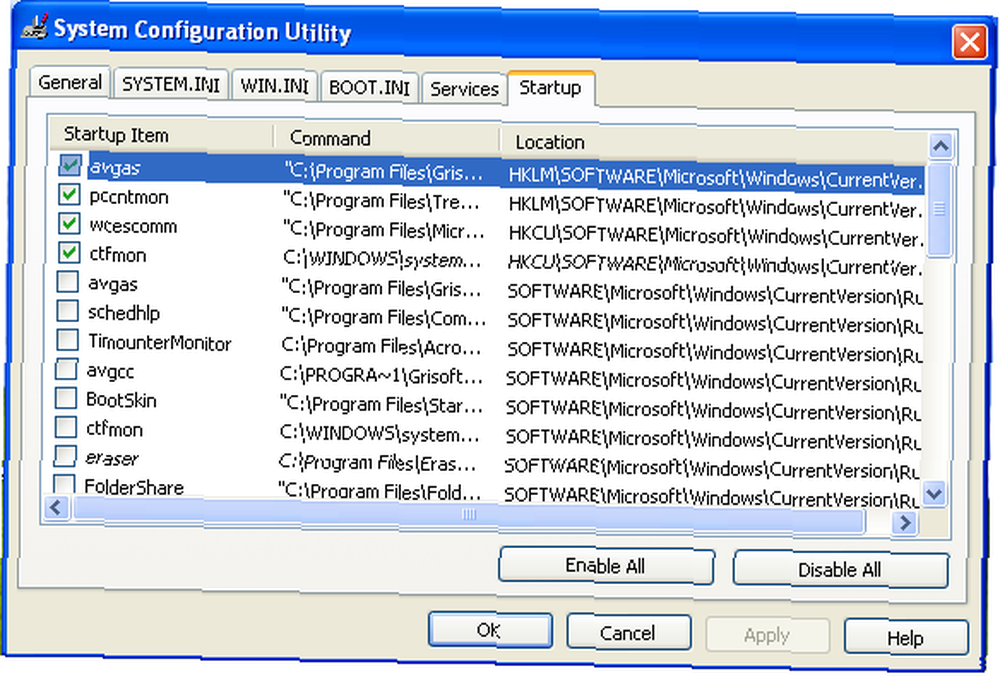
Gabriel Brooks
0
4331
66
Želite li isprobati Windows 7 RC? Provjerite razne distribucije kako biste odabrali svoj okus Linuxa? Ili jednostavno napravite sigurnosnu kopiju podataka / medija na DVD-u? Mnogo je razloga zbog kojih nam je potreban jednostavan, brz način za snimanje diskova.
ImgBurn je CD / DVD / HD-DVD / Blu-ray aplikacija za snimanje koja je brza, lagana i potpuno besplatna.
Napomena urednika: Kompatibilnost diska ovisi o hardveru vašeg CD / DVD / Blu-ray / HD-DVD pisača.
Ključne značajke
- Stvaranje slika iz datoteka i mapa - korisno za izradu sigurnosnih kopija podataka
- Snimite podatkovne datoteke ili slike na disk - da biste preuzeli preuzeti softver ili filmove
- Stvorite slikovnu datoteku s diska - za stvaranje kopija diskova
- Jednostavno gradite DVD video, HD DVD video i Blu-ray video diskove - za stvaranje diskova koji se mogu reproducirati na vašem DVD uređaju
Također možete koristiti ImgBurn za snimanje standardnih audio CD-ova s bilo koje glazbene datoteke poput MP3, WAV. Podržava različite formate slika i gotovo sve vrste optičkih diskova, tako da ne morate dalje tražiti potrebe za snimanjem diska..
Instalacija je brza i jednostavna s preuzimanjem od 1.9 MB. Ovdje možete dobiti Prijenosnu verziju ImgBurna ili je jednostavno napravite. ImgBurn se izvodi u Windowsima i Linuxu pod WINE Pokretanje Windows aplikacija na Linuxu (ili Mac) Sa WINE Pokrenite Windows aplikacije na Linuxu (ili Mac) Sa WINE .
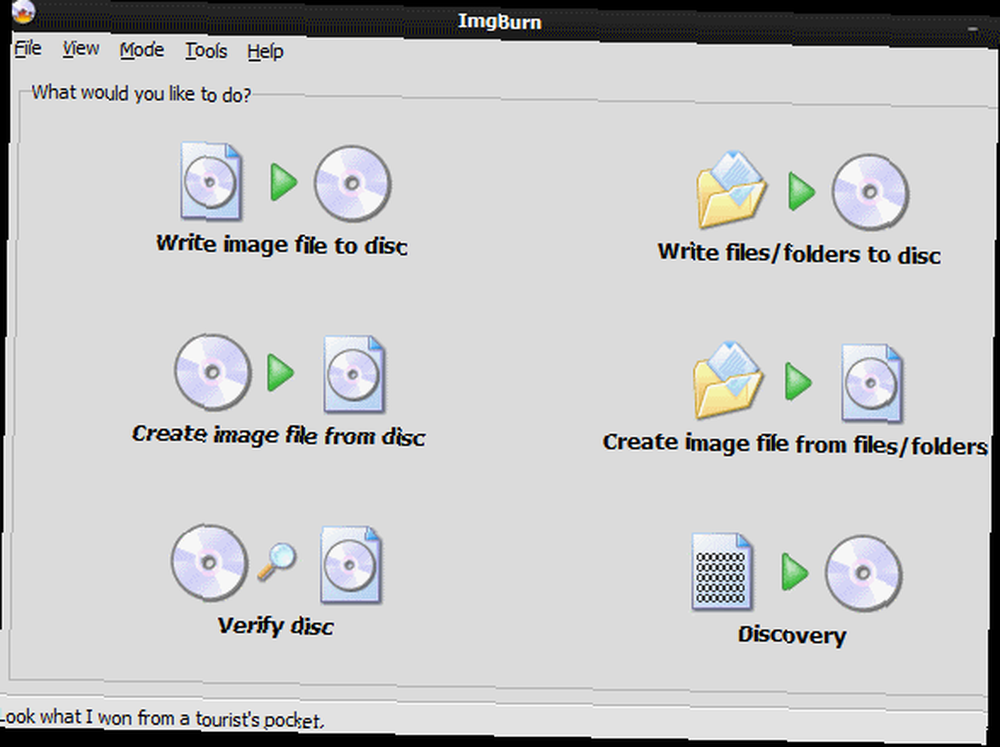
Zaslon dobrodošlice vrlo je intuitivan. Birate način rada, ovisno o vašem zadatku:
- Koristiti Način pisanja snimanje slika na disk. Na primjer, prilikom snimanja .ISO datoteke na disk.
- Koristiti Način čitanja za stvaranje slike s diska. Na primjer, ako želite kopirati disk svog prijatelja ili stvoriti sigurnosnu kopiju diska, prvo biste stvorili sliku izvornog diska.
- Koristiti Način gradnje stvoriti podatkovne diskove koji sadrže sigurnosne kopije odabranih datoteka / mapa.
Snimanje slike (način pisanja)
U načinu pisanja odaberite datoteku slike koju želite snimiti na disk, umetnete prazan disk i kliknite Snimi.
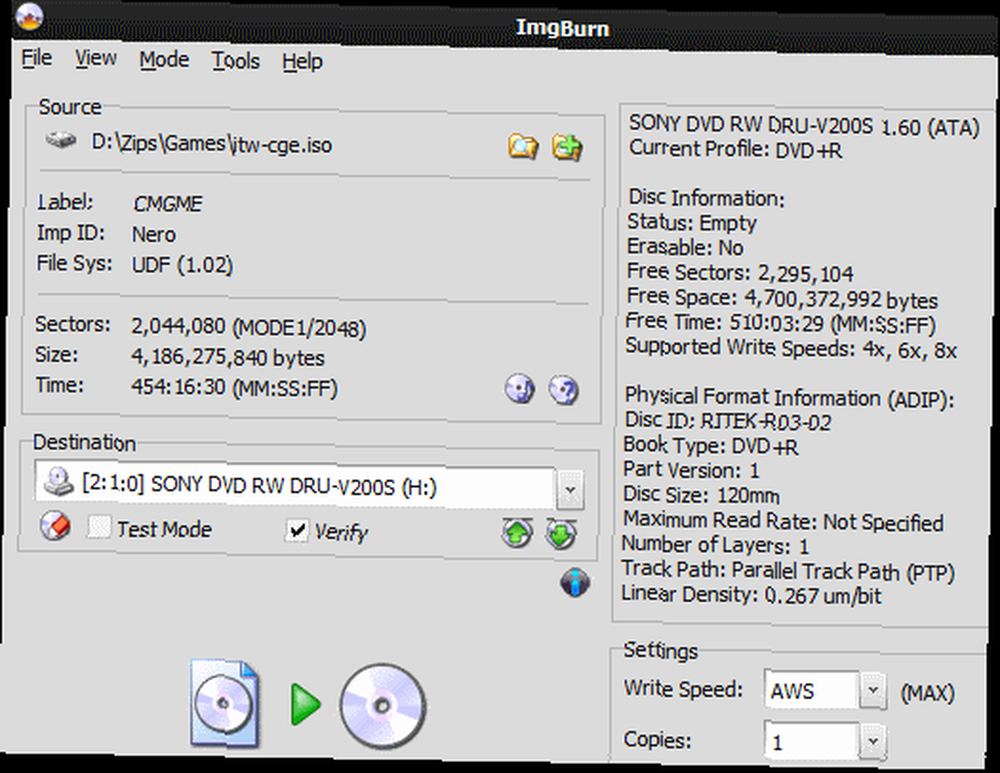
Izrada slike s diska (način čitanja)
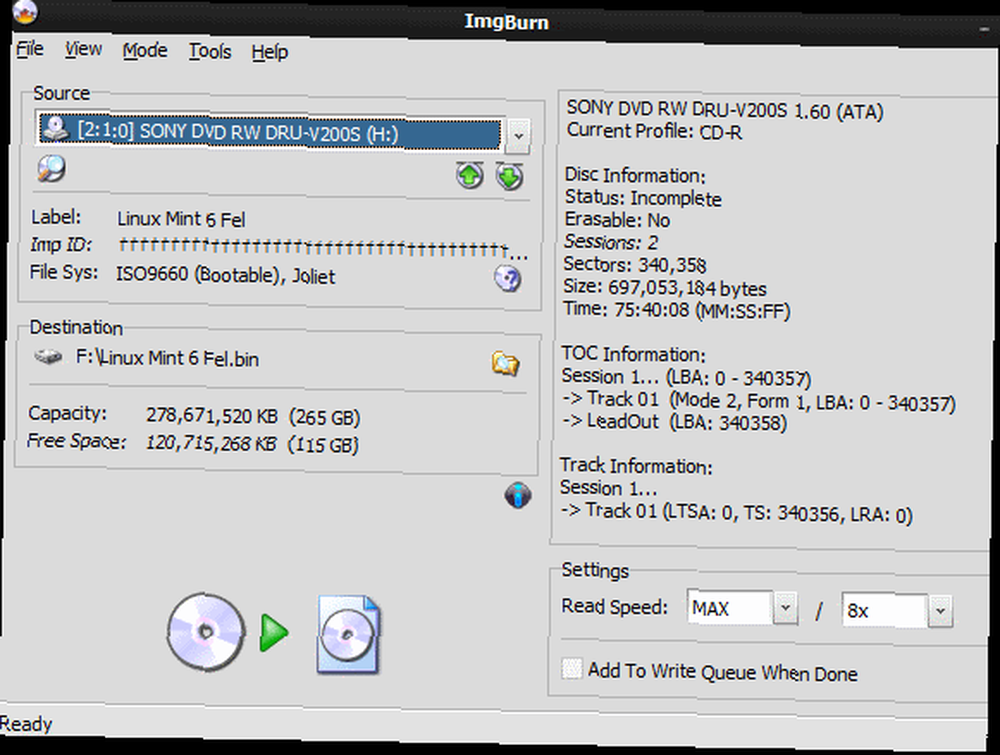
Način čitanja prikazuje podatke o disku i vi odaberite odredišnu datoteku za sliku. Jednostavan!
Snimanje podataka (snimanje način rada)
Ako želite sigurnosno kopirati podatke na diskove, upotrijebite način gradnje. Možete to koristiti i za snimanje “VIDEO_TS” mape za stvaranje redovitih DVD-ova koji se reproduciraju na vašem DVD uređaju. U lijevom oknu odaberete datoteke / mape i kliknite ikonu Kalkulator da biste vidjeli koliko će se prostora koristiti na trenutno umetnutom praznom disku.
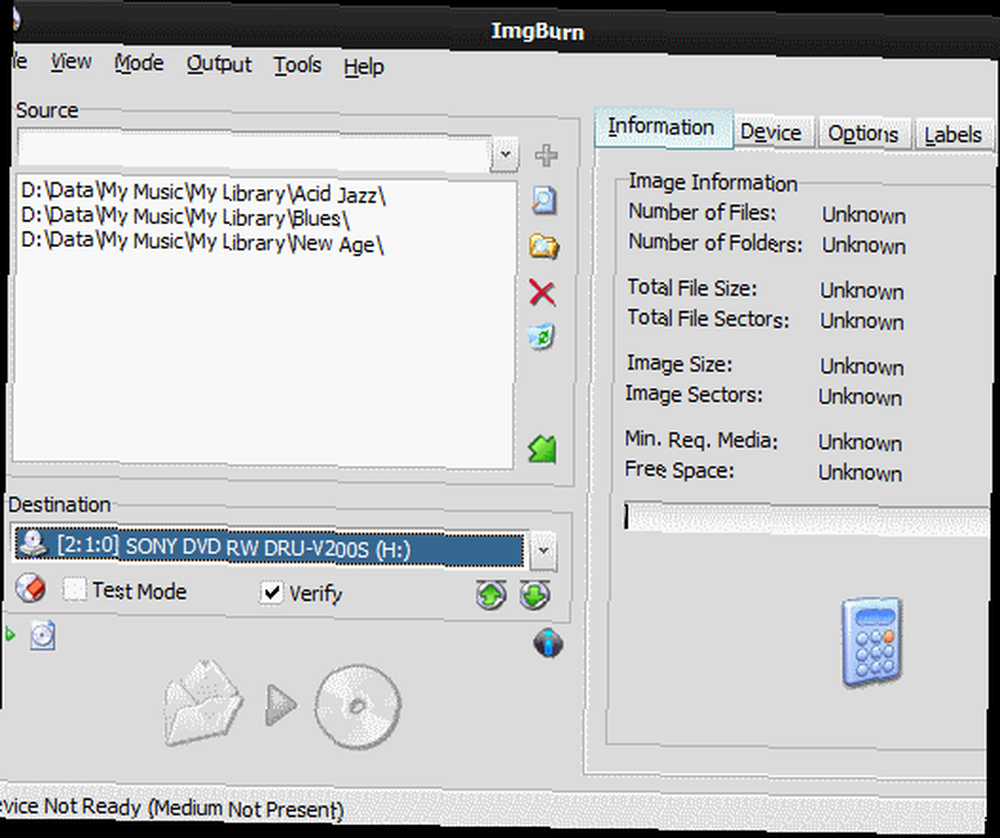
Kartica Opcije omogućuje vam odabir datotečnog sustava na ciljanom disku i ostale postavke. Napredni korisnici također mogu promijeniti način postavljanja oznaka datuma / vremena, stvoriti diskove za pokretanje i postaviti ograničenja ISO9660 / Joliet / UDF.
ImgBurn nudi mnoštvo opcija za srednje i napredne korisnike, putem uredno organiziranih grupa u dijaloškom okviru Mogućnosti. Također ima prilično opsežan popis opcija naredbenog retka za automatizaciju putem batch datoteka.

ImgBurn je brz, jednostavan, a najbolje od svega, potpuno besplatan. Nikada nećete morati plaćati još jedan softver za snimanje diska s ImgBurn u svom arsenalu! Pogledajte ostale popularne besplatne aplikacije za snimanje. Najbolje, besplatne alternative za Nero CD / DVD snimač, najbolje, besplatne alternative za Nero CD / DVD snimač. Ne trošite novac na alat za snimanje CD / DVD! Besplatna aplikacija možda je sve što trebate. Ovdje smo sastavili pet alternativa Nero Burning ROM-u za vaše Windows računalo. .
Što misliš? Da li Nero Burning ROM ili bilo kojoj drugoj komercijalnoj aplikaciji za spašavanje trči za svoj novac? Javite nam!











